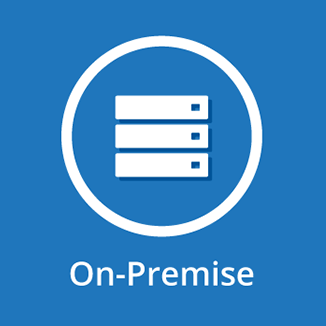We komen het steeds vaker tegen: Exchange is uitgefaseerd en de e-mail staat in Office 365. Niets nieuws onder de zon en ook een heel logische verschuiving gezien het kostenmodel en de mogelijkheden in de cloud van Microsoft. Er zijn soms echter ook goede redenen om de e-mail weer “terug” te migreren van Office 365 naar on-premise. Bijvoorbeeld bij een Citrix of RDS omgeving met beperkte bandbreedte. Of vanwege consolidatie van meerdere bedrijven waarbij de voorkeur uitgaat naar een on-premise omgeving.
Omgeving voorbereiden
Voor een migratie van mailboxen van Office 365 naar on-premise moet er een relatie worden gelegd tussen de twee omgevingen. Uiteraard moeten de domeinen in zowel de Office 365 als de on-premise Exchange aanwezig zijn. Voor het routeren van de e-mail is het aanmaken van zowel een inbound- als outbound connector in Office 365 nodig. Via Azure AD Connect of DirSync (de voorloper daarvan) wordt de relatie tussen de accounts in de twee omgevingen gelegd.
Gebruikers aanmaken
Om de relatie tussen Office 365 en on-premise te leggen zal er een soft match gemaakt worden op basis van User Principal Name (UPN). De gebruikers met een mailbox in Office 365 hebben reeds een UPN en deze kan opgehaald worden met bijvoorbeeld PowerShell. Lees voor het verbinden met Office 365 dit artikel op Technet. Vervolgens kan met het volgende script een overzicht gemaakt worden van gebruikers met hun UPN, e-mailadres en ExchangeGUID:
# Verbinding maken met Exchange Online
$UserCredential = Get-Credential
Connect-MsolService -Credential $UserCredential
$Session = New-PSSession -ConfigurationName Microsoft.Exchange -ConnectionUri ,[object Object], -Credential $UserCredential -Authentication Basic -AllowRedirection
Import-PSSession $Session
# Mailboxen ophalen
$mailboxes = Get-Mailbox | Select-Object Name,UserPrincipalName,PrimarySmtpAddress,EmailAddresses,ExchangeGUID
# Gegevens per mailbox presenteren
foreach ($mailbox in $mailboxes) {
Write-Host "Mailbox information for $($mailbox .Name)"
Write-Host "User Principal Name: $($mailbox .UserPrincipalName)
Write-Host "Primary SMTP: $($mailbox .PrimarySmtpAddress)"
ForEach ($alias in $mailbox .EmailAddresses) {
Write-Host "Alias: $alias"
}
Write-Host "ExchangeGUID: $($mailbox .ExchangeGUID)
}
# Verbinding verbreken
Remove-PSSession $sessionNu kunnen in de on-premise Active Directory gebruikers aangemaakt worden. De mail enabled users kunnen aangemaakt worden met de vergaarde UPN en het Primary SMTP adres. Configureer ook de ExchangeGUID op de nieuwe accounts.
Gebruikers synchroniseren
Als er al een DirSync relatie was tussen de Office 365 tenant en een andere On Premise omgeving moet deze eerst gestopt worden. Doe dit met het volgende commando:
Set-MsolDirSyncEnabled –EnableDirSync $falseDe status kan gecontroleerd worden met de Cmdlet “Get-MSOLCompanyInformation”. Daarnaast moet de waarde van ImmuntableID leeg gemaakt worden. Deze wordt gebruikt om de relatie vast te leggen, nadat initieel de match gemaakt is op basis van UPN. Voor het resetten van de waarde van ImmutableID kan het volgende uitgevoerd worden in Azure AD:
Set-MsolUser -UserPrincipalName <User Principal Name> -ImmutableId "$null"Nu kan DirSync weer worden ingeschakeld:
Set-MsolDirSyncEnabled -EnableDirSync $trueOok vanuit de on-premise omgeving kan DirSync nu worden ingeschakeld. De match zal initieel gebeuren op basis van UPN en na een succesvolle synchronisatie tussen de objectGUID (on-premise) en ImmutableID (Office 365).
Mailboxen van Office 365 naar on-premise migreren
Nu de gebruikers aanwezig zijn in Active Directory en er een relatie is kunnen mailboxen verplaatst worden van Office 365 naar on-premise. Deze kunnen stuk voor stuk gemigreerd worden, maar ook meerdere tegelijk:
- Ga naar Migration in de Exchange admin center (Recipients > Migration)
- Voeg een nieuwe Migration Batch toe (from Exchange Online);
- Selecteer de gebruiker(s) waarvan de mailbox gemigreerd moet worden;
- Voer de externe URL in van de On-Premise Exchange (webmail)
- Voer de benodigde informatie in:
- Naam voor deze Migration Batch
- Domeinnaam (bijv. gtsonline.nl)
- Databasenaam (zoals deze in On-Premise Exchange bekend is)
- Bad- en Large item limit (als de limit bereikt wordt, wordt de mailbox NIET gemigreerd)
- Start de migratie handmatig (als niet voor automatisch gekozen is)
Als de migratie van Office 365 naar on-premise succesvol verlopen is, zijn de mail enabled users automatisch omgezet naar een user mailbox. En naar een een shared mailbox als het een gedeelde mailbox betrof in Exchange Online. Aan het einde van de migratie batch ontvangt de beheerder op het ingevoerde e-mailadres een rapport. In dat rapport staat beschreven hoeveel e-mails zijn gemigreerd en hoeveel items zijn overgeslagen.
Mailbox bijwerken
Advies is om vanaf dit moment alle aliassen (extra e-mailadressen) toe te voegen aan de gemigreerde mailboxen. Vergeet hierbij niet de LegacyExchangeDN toe te voegen als een X500 adres om geen problemen te ervaren met de auto-complete in Outlook en Outlook Web App.